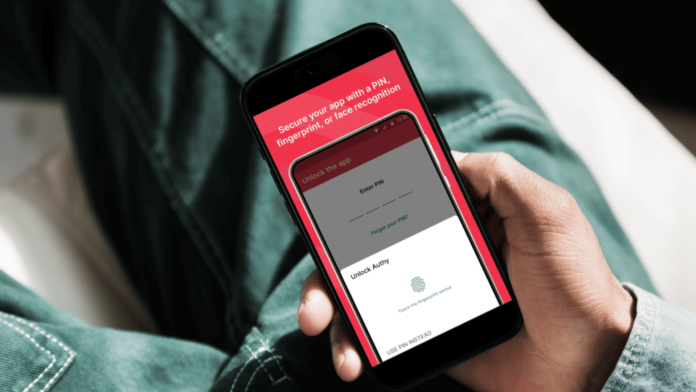A autenticação de dois fatores é um sistema muito comum atualmente para manter as contas de mídias sociais sempre em segurança. Uma forma de não estar vulnerável em relação a esses riscos cibernéticos é usar um aplicativo de autenticação como o Authy, que por meio de uma camada extra de segurança, traz mais segurança para os seus dados. Veja dicas e passo a passo que o Olhar Digital preparou sobre como fazer a verificação de duas etapas com o Authy.
O que é o Authy?
Desenvolvido pela Twilio, o Authy é um aplicativo de autenticação de dois fatores (também conhecido como 2FA) disponibilizado tanto para iOS quanto Android. Você pode usar a plataforma em uma variedade de serviços online e, com isso, garantir uma camada de segurança adicional às suas contas online.
Com o Authy funcionando em seu smartphone ou notebook, você precisará fornecer seu nome de usuário e senha e mais um código de verificação gerado pelo aplicativo para liberar o acesso em suas contas online.
Como funciona o Authy?
O Authy gera um código de verificação exclusivo para cada conta que você adiciona. Esse código é alterado a cada 30 segundos para dificultar a adivinhação por um invasor. Para obter o código de verificação, abra o aplicativo Authy e toque no token da conta que você está tentando acessar. O código de verificação será exibido na tela.
Ao começar a utilizar a ferramenta, o Authy gera o código de verificação exclusivo e de forma automática para cada conta que decidir adicionar no app.
Quais são as vantagens do Authy?
- Segurança: a autenticação de dois fatores (2FA) é uma maneira eficaz de proteger suas contas online.
- Facilidade de uso: o Authy é fácil de configurar e usar.
- Compatibilidade: é compatível com uma variedade de contas online.
- Backup: oferece backup em caso de perda ou roubo do seu smartphone ou tablet.
Criando uma conta no Authy
Tempo necessário: 3 minutos.
- Faça o download do app Authy em sua loja de aplicativos do telefone (iOS ou Android);

- Abra o app e comece a configurar a autenticação de dois fatores.

- Selecione o código do país e insira o seu número de telefone com o DDD + 9 + o número de seu telefone.

- Entre as várias opções disponíveis, escolha um um método de confirmação do app.
É interessante ressaltar que para esse passo a passo, optamos por confirmar usando o WhatsApp.

- Verifique se recebeu o código de ativação e insira-o no campo correspondente para ativar o app.
- Agora que ativou o e-mail de login, basta escolher um método disponível em sua tela para poder fazer a verificação da sua conta e estará com o aplicativo funcionando.

Ativando a verificação de dois fatores com o Authy
- Acesse em seu navegador a área de gestão de conta do Google para vincular o Authy em sua conta Google.

- Depois, com o painel de conta aberto, vá até a opção segurança, geralmente simbolizada pelo ícone de um cadeado.

- Em seguida role a tela até a opção ‘Verificação de duas etapas aparecer’ e clique nela.
- Logo, aparecerá uma introdução para as duas etapas e você deve clicar em ‘Começar’ para ativar a verificação.

- Ao clicar, aparecerá o seu aparelho. Agora, clique em ‘Mostrar mais opções’ e escolha ‘Mensagem de texto’.

- Em seguida, aparecerá um código que você deve copiar e digitar no seu computador e, assim, ativar a verificação por dois passos.
- Agora, role a tela do seu computador até a opção ‘App Google Authenticator’ e depois clique em ‘Configurar o autenticador’ para abrir um ‘QR Code’, o qual você deve ler com o app Authy.

- Após ler o QR Code, clique em avançar para ativar as duas etapas.

- Para finalizar, digite o código que aparecerá em sua tela do Authy e clique em confirmar para ativar os dois fatores pelo Authy e ele já estará funcionando.